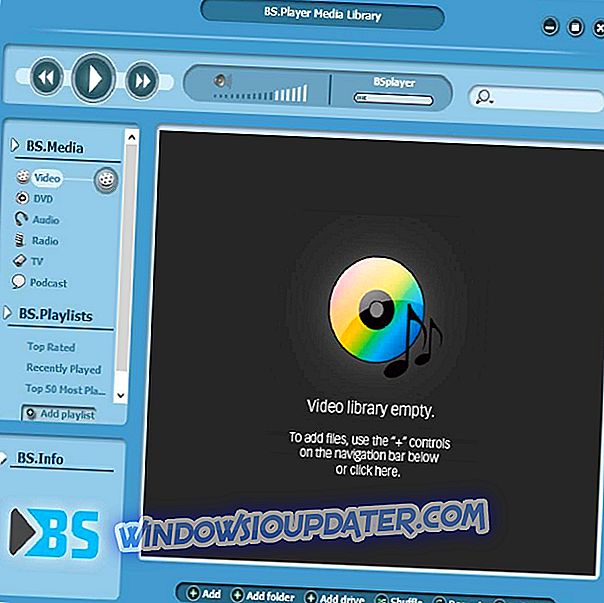Speccy adalah aplikasi yang berguna, tetapi kadang-kadang Speccy dapat macet di PC Anda dan menyebabkan banyak masalah lainnya. Jika Anda memiliki masalah dengan Speccy di PC Anda, dalam artikel hari ini kami akan menunjukkan kepada Anda bagaimana cara memperbaikinya dengan benar.
Terkadang aplikasi tertentu dapat macet di PC Anda, dan meskipun ini agak normal, jika aplikasi terus-menerus macet, itu bisa menjadi masalah. Banyak pengguna menggunakan Speccy dan mereka melaporkan sering mogok. Berbicara tentang masalah ini, berikut adalah beberapa masalah umum yang dilaporkan pengguna:
- Speccy crash saat startup - Kadang-kadang masalah ini dapat terjadi jika Anda menggunakan 64-bit Speccy. Untuk memperbaiki masalah, beralihlah ke versi 32-bit dan masalahnya harus diselesaikan.
- Speccy crash komputer - Masalah ini dapat terjadi jika instalasi Speccy Anda rusak. Untuk memperbaiki masalah, instal ulang dan masalah harus diselesaikan.
- Speccy terus mogok - Kadang-kadang Speccy dapat terus mogok di PC Anda jika Anda tidak memiliki hak administratif. Cukup jalankan aplikasi sebagai administrator dan masalahnya harus diselesaikan.
Speccy crash pada Windows 10, bagaimana cara memperbaikinya?
- Gunakan Speccy versi 32-bit
- Periksa antivirus Anda
- Coba jalankan aplikasi sebagai administrator
- Pastikan Anda menginstal versi Speccy terbaru
- Instal ulang Speccy
- Instal pembaruan terbaru
- Coba gunakan aplikasi lain
Solusi 1 - Gunakan Speccy versi 32-bit
Banyak pengguna melaporkan bahwa Speccy memiliki beberapa masalah dengan versi Windows 64-bit. 64-bit Speccy memiliki beberapa masalah kompatibilitas dengan Windows 10, dan itu dapat menyebabkan crash dan berbagai masalah lainnya.
Untuk menghindari masalah ini, pengguna menyarankan untuk menggunakan versi 32-bit Speccy sebagai gantinya karena versi itu tidak menderita masalah ini. Ketika Anda menginstal Speccy, Anda menginstal versi 32-bit dan 64-bit pada PC Anda, sehingga Anda tidak perlu mengunduh Speccy lagi.
Untuk memeriksa apakah solusi ini berhasil, navigasikan ke direktori instalasi Speccy. Sekarang Anda akan melihat file Speccy.exe dan Speccy64.exe . Jalankan yang pertama dan periksa apakah semuanya berfungsi. Jika ya, Anda hanya perlu memodifikasi pintasan Speccy di desktop Anda sehingga selalu dapat menjalankan versi 32-bit.
Untuk melakukannya, cukup ikuti langkah-langkah ini:
- Klik kanan pintasan Speccy di desktop Anda dan pilih Properties dari menu.

- Temukan bidang Target dan ubah Speccy64.exe ke Speccy.exe . Setelah melakukan itu, klik Terapkan dan OK untuk menyimpan perubahan.

Setelah Anda melakukan perubahan ini, pintasan Anda akan selalu memulai versi 32-bit dari Speccy dan masalah harus diselesaikan.
Solusi 2 - Periksa antivirus Anda

Menurut pengguna, kadang-kadang antivirus Anda dapat mengganggu aplikasi tertentu, dan itu dapat menyebabkan ini dan banyak kesalahan lainnya terjadi. Jika Speccy crash di PC Anda, coba ubah pengaturan antivirus Anda dan nonaktifkan fitur-fitur tertentu.
Jika itu tidak membantu, langkah Anda selanjutnya adalah menonaktifkan antivirus Anda sama sekali. Dalam beberapa kasus, satu-satunya cara untuk memperbaiki masalah ini adalah menghapus instalan antivirus Anda, jadi Anda mungkin ingin mencobanya. Bahkan jika Anda menghapus Windows 10, Anda harus tetap dilindungi oleh Windows Defender, jadi tidak perlu khawatir tentang keamanan Anda.
Antivirus kadang-kadang dapat memblokir aplikasi tertentu bahkan jika mereka tidak menimbulkan ancaman keamanan, dan jika Speccy berfungsi setelah menghapus antivirus Anda, mungkin Anda harus mempertimbangkan untuk menggunakan perangkat lunak antivirus yang berbeda.
Bitdefender menawarkan perlindungan hebat terhadap semua ancaman online, dan itu tidak mengganggu sistem Anda dengan cara apa pun, jadi jika Anda mencari antivirus yang baik dan dapat diandalkan, pastikan untuk memeriksa Bitdefender.
- Unduh Bitdefender Antivirus 2019 dengan harga diskon 35% khusus
Solusi 3 - Coba jalankan aplikasi sebagai administrator
Jika Speccy mogok di PC Anda, masalahnya mungkin adalah kurangnya hak administratif. Terkadang untuk menggunakan aplikasi tertentu dengan benar, Anda harus menjalankannya sebagai administrator. Jika Speccy mogok di PC Anda, coba jalankan sebagai administrator dengan melakukan hal berikut:
- Temukan pintasan Speccy, dan klik kanan.
- Pilih Jalankan sebagai administrator dari menu.

Jika Speccy dimulai tanpa masalah, itu berarti bahwa hak administratif adalah masalahnya. Pada dasarnya, Anda dapat menghindari masalah ini dengan selalu menjalankan aplikasi dengan hak administratif menggunakan langkah-langkah di atas.
Jika mau, Anda dapat memaksa aplikasi untuk berjalan dengan hak administratif dengan melakukan hal berikut:
- Klik kanan pintasan Speccy dan pilih Properties dari menu.

- Buka tab Kompatibilitas . Sekarang centang Jalankan program ini sebagai administrator dan klik Terapkan dan OK .

Setelah melakukan itu, Speccy akan selalu mulai dengan hak administratif dan masalah harus diselesaikan.
Solusi 4 - Pastikan Anda memiliki versi terbaru dari Speccy diinstal
Jika Speccy crash pada PC Windows 10 Anda, ada kemungkinan bahwa masalah itu disebabkan oleh kesalahan atau bug dalam aplikasi. Masalah seperti ini dapat terjadi, dan pengembang biasanya cepat memperbaikinya.
Jika Speccy crash di PC Anda, periksa pembaruan dari aplikasi atau cukup unduh versi terbaru dan instal. Dengan melakukannya, Anda akan memaksa Speccy untuk memperbarui, dan begitu aplikasi diperbarui, masalahnya akan sepenuhnya teratasi.
Solusi 5 - Instal ulang Speccy
Menurut pengguna, jika Speccy crash pada PC Anda, masalahnya mungkin instalasi Anda. Terkadang instalasi Speccy menjadi rusak, dan ini dapat menyebabkan segala macam masalah. Untuk memperbaiki masalah tersebut, Anda harus menginstal ulang Speccy sepenuhnya.
Pertama, Anda perlu menghapus instalasi aplikasi. Meskipun Anda dapat menghapus Instalasi Speccy seperti aplikasi lain, kami akan menyarankan pendekatan yang berbeda. Aplikasi tertentu dapat meninggalkan file sisa dan entri registri, bahkan setelah Anda menghapusnya.
File dan entri ini masih dapat mengganggu sistem Anda, oleh karena itu penting untuk menghapusnya juga. Meskipun Anda dapat melakukannya secara manual, kami menyarankan Anda untuk menggunakan perangkat lunak pihak ketiga seperti Revo Uninstaller . Mencopot banyak perangkat lunak yang tersisa juga, yang merupakan pilihan bagus.
- Unduh Revo Uninstaller Gratis dari Situs Web Resmi Revo
Ini adalah perangkat lunak khusus yang dioptimalkan untuk menghapus aplikasi, dan dengan menggunakannya Anda dapat menghapus aplikasi apa pun dari PC Anda, bersama dengan semua file dan entri registri yang terkait dengannya.
Setelah Anda menghapus Speccy dari PC Anda, unduh versi terbaru dan instal dan masalahnya harus diselesaikan sepenuhnya.
Solusi 6 - Instal pembaruan terbaru
Jika Anda terus mengalami masalah dengan Speccy, mungkin cara terbaik untuk memperbaiki masalah adalah menginstal pembaruan terbaru. Terkadang masalah dengan Windows 10 dan aplikasi lain dapat muncul jika sistem Anda ketinggalan zaman, dan untuk memperbaiki masalah itu Anda perlu memperbarui Windows ke versi terbaru.
Windows 10 menginstal pembaruan terbaru secara otomatis untuk sebagian besar, tetapi kadang-kadang Anda mungkin melewatkan satu atau dua pembaruan karena gangguan tertentu. Namun, Anda dapat memeriksa pembaruan secara manual dengan melakukan hal berikut:
- Buka aplikasi Pengaturan, arahkan ke bagian Perbarui & Keamanan .

- Di panel kanan, klik tombol Periksa pembaruan .

Windows sekarang akan memeriksa pembaruan yang tersedia dan mengunduh pembaruan yang tersedia secara otomatis di latar belakang. Setelah pembaruan diunduh, cukup restart PC Anda untuk menginstalnya. Setelah memperbarui sistem Anda ke versi terbaru, periksa apakah masalahnya masih ada.
Solusi 7 - Coba gunakan aplikasi yang berbeda
Speccy adalah aplikasi yang mudah digunakan yang memungkinkan Anda memantau perangkat keras dengan mudah. Namun, ini bukan satu-satunya aplikasi yang menawarkan fitur-fitur ini. Jika Speccy mogok di PC Anda dan solusi sebelumnya tidak memperbaiki masalah, mungkin ini saat yang tepat untuk mempertimbangkan menggunakan aplikasi lain.
AIDA64 Extreme menawarkan fitur yang sama seperti Speccy, tetapi juga akan menunjukkan kepada Anda beberapa informasi lanjutan yang mungkin tidak ditawarkan Speccy. Jika Anda tidak berhasil memperbaiki masalah dengan Speccy, atau jika Anda menginginkan alat yang lebih canggih, pertimbangkan untuk mencoba AIDA64 Extreme.
- Unduh sekarang AIDA64 Extreme versi gratis
Speccy dapat menjadi aplikasi yang sangat berguna jika Anda ingin memantau PC Anda atau mencari tahu spesifikasi komputer Anda. Namun, masalah dengan Speccy dapat terjadi, dan jika Speccy lumpuh di PC Anda, pastikan untuk mencoba beberapa solusi dari artikel ini.